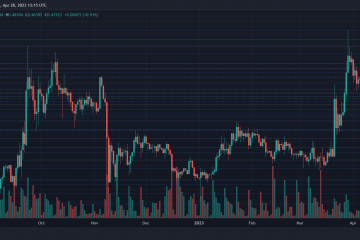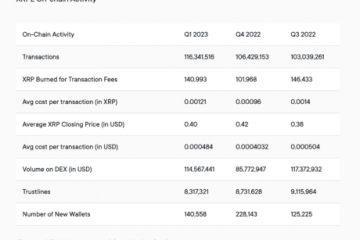編集者の評価: ユーザーの評価:[合計: 0 平均: 0] @media(最小幅: 500px) { } @media(最小幅: 800px) { }
WhatsApp はメッセンジャー アプリケーションとして非常に人気がありますが、これまで大きな問題がありました。 複数のスマートフォン デバイスで同じ WhatsApp アカウント (番号) を使用することはできませんでした。幸いなことに、WhatsApp コンパニオン モードとして知られるこの機能がリリースされました。
同じ WhatsApp アカウントを 最大 3 台のモバイル デバイスを追加。現在コンピュータまたはタブレットをリンクするのと同じ方法でそれらをリンクできます。 リンクされたデバイスは互いに独立して WhatsApp に接続されますが、送受信されたメッセージはリンクされたすべてのデバイス間で同期されることに注意してください。
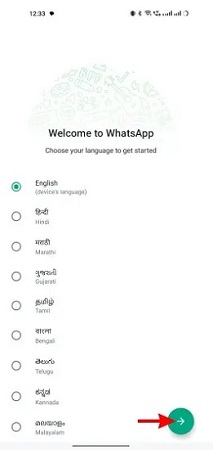
手順を見てみましょう
動作中:
1.セカンダリ スマートフォンに WhatsApp アプリケーションをインストールします。最初の画面で言語を選択し、矢印マークをタップして先に進みます。これが完了したら、[同意して続行] をタップしてログイン画面に移動します。
2. WhatsAppアカウントに使用する電話番号を入力するよう求められます.これは無視して、右上にある 3 ドット (省略記号) アイコンをタップし、[既存のアカウントにリンク] オプションを選択します。
3.セカンダリ デバイスの画面に、WhatsApp Web のものと同様の QR コードが表示されます。この QR コードは、プライマリ デバイスを使用してスキャンする必要があります。
4.メインのスマートフォンで WhatsApp を起動し、右上の省略記号アイコンをタップします。次に、次のページの [デバイスをリンク] ボタンをタップして、2 つのデバイスで同じ WhatsApp アカウントを使用するプロセスを開始します。 iOS デバイスを使用している場合は、下部のナビゲーション バーから [設定] を選択し、[リンクされたデバイス] を選択して、[デバイスをリンク] ボタンをタップしてプロセスを開始します。
5.プライマリ デバイスで QR コード スキャナーが開きます。 [OK] ボタンをタップし、セカンダリ デバイスに表示されている QR コードをスキャンします。コードが正常にスキャンされると、WhatsApp にログインします。
6.プライマリとセカンダリの両方のデバイスで同じ WhatsApp を監視できるようになりました。相互に自動的に同期する独立したデバイスのように使用してください。
7. 2 つの電話のいずれかで開始または削除したメッセージ チャットは、同期により、自動的にもう一方のデバイスに反映されます。
8.今後、セキュリティやその他の理由で複数のデバイスで同じ WhatsApp アカウントを使用したくない場合は、セカンダリ デバイスから簡単にログアウトできます。セカンダリ デバイスの右上にある省略記号アイコンをタップし、[設定] を選択して [アカウント設定] を選択します。次に、[ログアウト] ボタンをタップして WhatsApp からサインアウトし、確認ボックスで [ログアウト] をタップしてプロセスを完了します。
WhatsApp コンパニオン モードを起動し、他のスマートフォンで実行されています。デバイスを追加したい場合は、いつでも上記の手順を繰り返すことができます (最大 3 つの追加デバイス)。この記事を書いている時点では、セカンダリ デバイスとしての iOS 電話はサポートされていないことに注意してください。 iOS フォンをプライマリ デバイスとして使用できますが、セカンダリ デバイスのサポートは間もなく展開されます。